Excel 2010 มีตัวเลือกในการสร้างตารางสาระสำคัญ ดังที่ชื่อบอกเป็นนัย ๆ ว่ามันทำให้ข้อมูลที่มีอยู่ลดลงตารางและพยายามทำให้ผู้ใช้เข้าใจ crux ของมัน มันถูกใช้อย่างกว้างขวางเพื่อสรุปและรวบรวมข้อมูล ตรงกันข้ามกับ Excel 2007, Excel 2010 มีวิธีที่ง่ายมากในการสร้างตารางสาระสำคัญและแผนภูมิสาระสำคัญ
เพื่อความเข้าใจที่ดีขึ้นเราจะใช้แผ่นงาน Excel ที่เต็มไปด้วยข้อมูลตัวอย่างง่ายๆที่มีสี่คอลัมน์ ซอฟต์แวร์การขายแพลตฟอร์มและเดือน ตามที่แสดงในภาพหน้าจอด้านล่าง.

ในการเริ่มต้นด้วยการทำตารางสาระสำคัญตรวจสอบให้แน่ใจว่าได้เลือกแถวและคอลัมน์ทั้งหมดและบันทึก (แถว) ต้องไม่คลุมเครือหรือเข้าใจยากและต้องสมเหตุสมผล นำทางไปยัง แทรก คลิก PivotTable
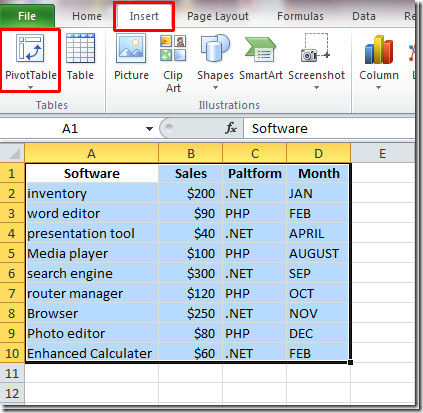
คุณจะไปให้ถึง สร้างตาราง Pivot กล่องโต้ตอบ. Excel เติมข้อมูลในช่วงข้อมูลตั้งแต่คอลัมน์แรกจนถึงแถวสุดท้ายที่เลือก คุณยังสามารถระบุแหล่งข้อมูลภายนอกที่จะใช้ สุดท้ายเลือกแผ่นงานเพื่อบันทึกรายงานตารางสาระสำคัญ คลิก ตกลง เพื่อดำเนินการต่อไป
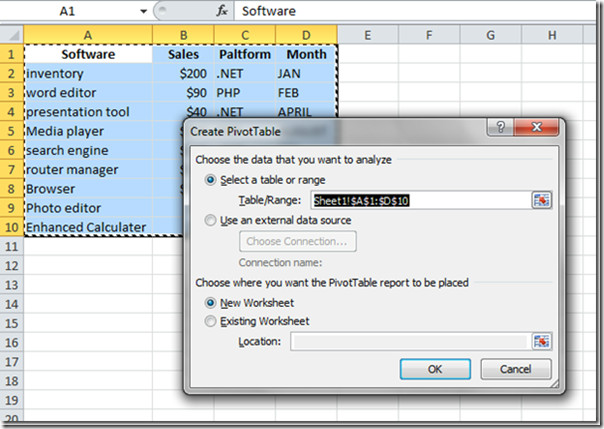
ตาราง Pivot จะปรากฏขึ้น ตอนนี้เราจะเติมข้อมูลในตารางนี้ด้วยเขตข้อมูลซึ่งอยู่ทางด้านขวาของหน้าต่าง Excel Excel 2010 ได้เปลี่ยนวิธีที่คุณแทรกตารางสาระสำคัญเมื่อเปรียบเทียบกับ Excel 2007 โดยที่เคล็ดลับการลากและวางทำได้โดยใช้เครื่องมือ เพียงเปิดใช้ช่องทำเครื่องหมายของเขตข้อมูลที่เห็นทางด้านขวาของหน้าต่างและ Excel จะเริ่มต้นสร้างรายงานตารางสาระสำคัญโดยอัตโนมัติ
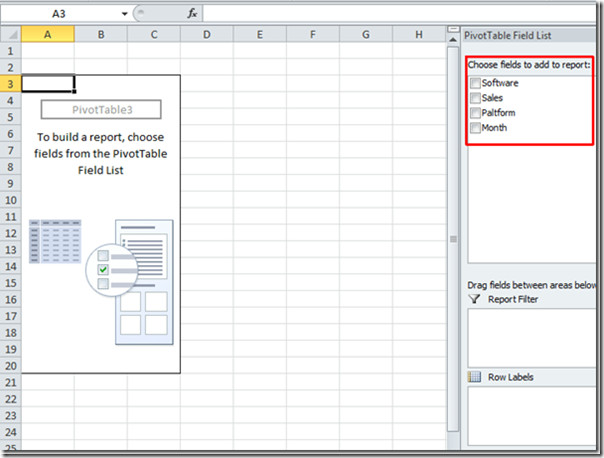
เราเริ่มต้นด้วยการเปิดใช้งาน เวที เขตข้อมูลจากนั้นเขตข้อมูลอื่น Excel เริ่มเติมเซลล์ในลำดับที่คุณต้องการเติม เวที จะมาก่อนในตาราง Pivot ดังที่แสดงในภาพหน้าจอ
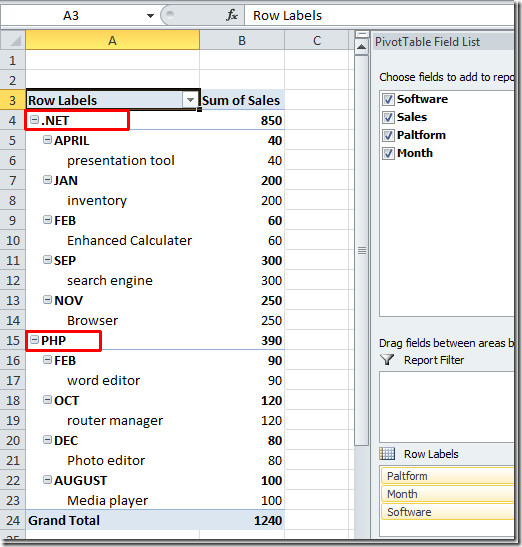
หากคุณต้องการเติมในวิธีที่ต่างกันเพียงแค่เปลี่ยนลำดับ
สำหรับอินสแตนซ์: เพื่อสรุปข้อมูลโดยแสดง เดือน เขตข้อมูลก่อนแล้วเขตข้อมูลอื่น ทำให้สามารถ ฟิลด์เดือน ก่อนและจากนั้นสาขาอื่น ๆ
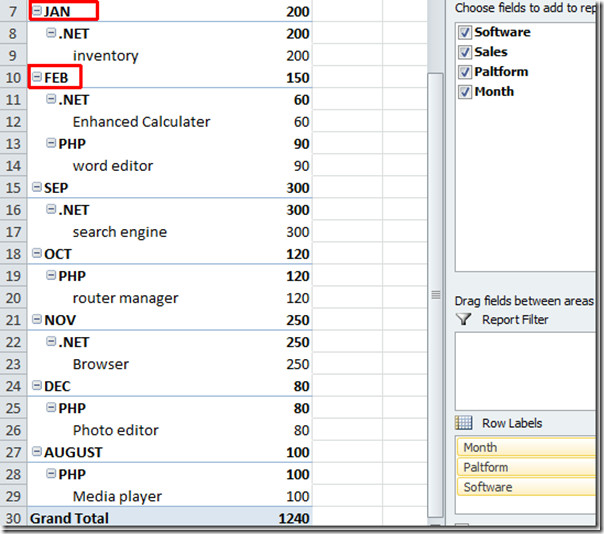
สำหรับตัวเลือกการกรองเพิ่มเติมคลิก ป้ายกำกับแถว ปุ่มแบบหล่นลงคุณจะเห็นตัวเลือกที่แตกต่างกันสำหรับการกรองและสรุปในทางที่ดีขึ้น
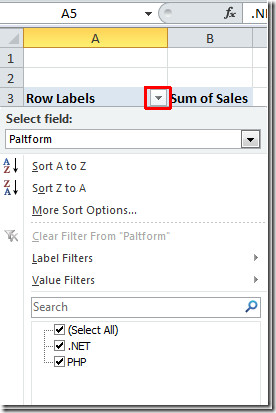
สำหรับการสร้างแผนภูมิของตารางเดือยไปที่ แท็บแทรก คลิก คอลัมน์ เลือกประเภทแผนภูมิที่เหมาะสม ในตัวอย่างนี้เราจะสร้างง่าย ๆ คอลัมน์ 3 มิติ แผนภูมิ.
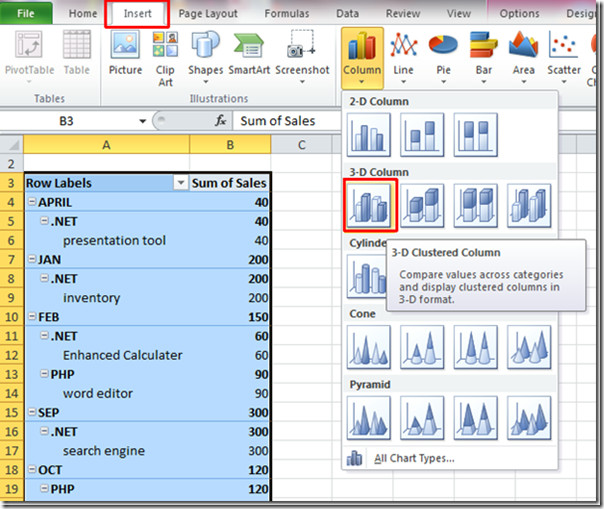
Excel จะสร้างแผนภูมิจากข้อมูลของคุณ ตอนนี้ปรับขนาดเพื่อดูดีขึ้น เนื้อหาแผนภูมิสามารถเปลี่ยนแปลงได้โดยใช้ตัวเลือกที่ด้านล่างซ้ายของพื้นที่
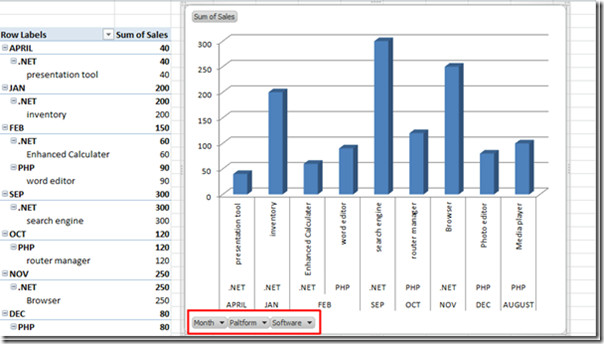
สำหรับอินสแตนซ์: หากเราต้องการดูแอพซอฟต์แวร์ที่พัฒนาขึ้นเฉพาะในแพลตฟอร์ม. NET เพียงคลิก เวที คลิกปุ่มแล้วเลือก. NET จากตัวเลือกแล้วคลิก ตกลง
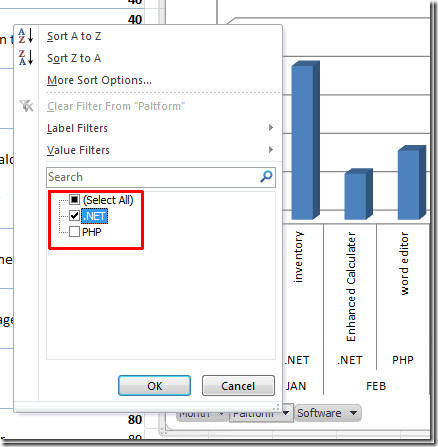
Pivot Table and Chart จะแสดงเฉพาะซอฟต์แวร์และเดือนที่ใช้. แพลตฟอร์ม NET เพื่อการพัฒนา
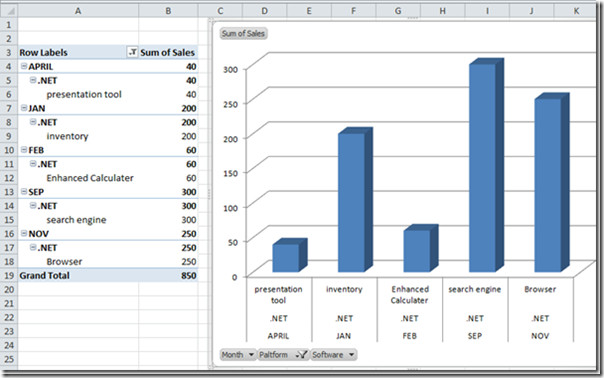
ตอนนี้คุณสามารถสร้างแผนภูมิที่กรองแล้วและกรองได้มากขึ้นโดยใช้รายงานตารางสาระสำคัญ การใช้งานของตารางเดือยและแผนภูมิไม่ได้สิ้นสุดที่นี่มันเป็นคุณสมบัติที่ยอดเยี่ยมของ excel และมีมิติที่ไม่มีที่สิ้นสุด













ความคิดเห็น